当我们需要在手机和电脑之间传输文件时,通常需要启用USB调试模式,对于OPPO手机用户来说,打开USB调试模式的方式有很多种,其中一种便是通过手机导入模式。通过手机导入模式,用户可以快速打开USB调试模式,并进行相关设置,以便顺利进行文件传输等操作。接下来让我们一起了解一下如何在OPPO手机上使用手机导入模式来打开USB调试模式。
oppo手机如何设置USB调试模式
具体方法:
1.进入到oppo手机的界面,选择打开手机的设置图标。
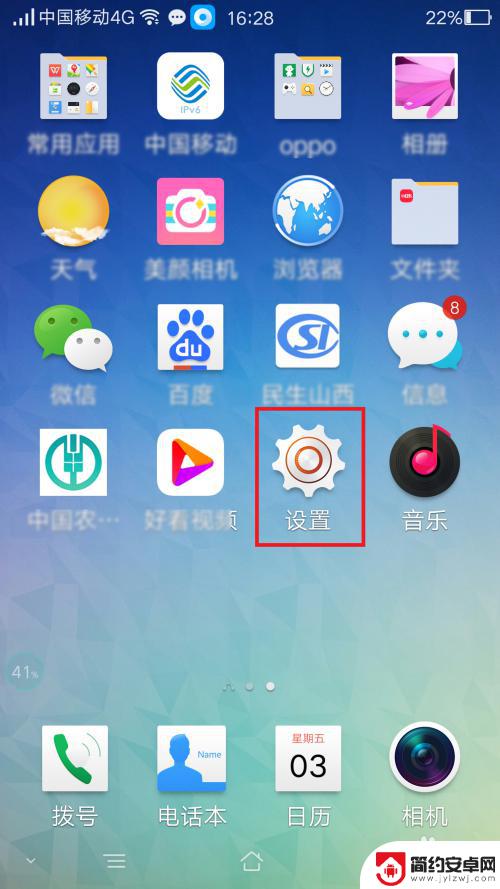
2.进入到设置的界面,选择其中的关于手机选项。
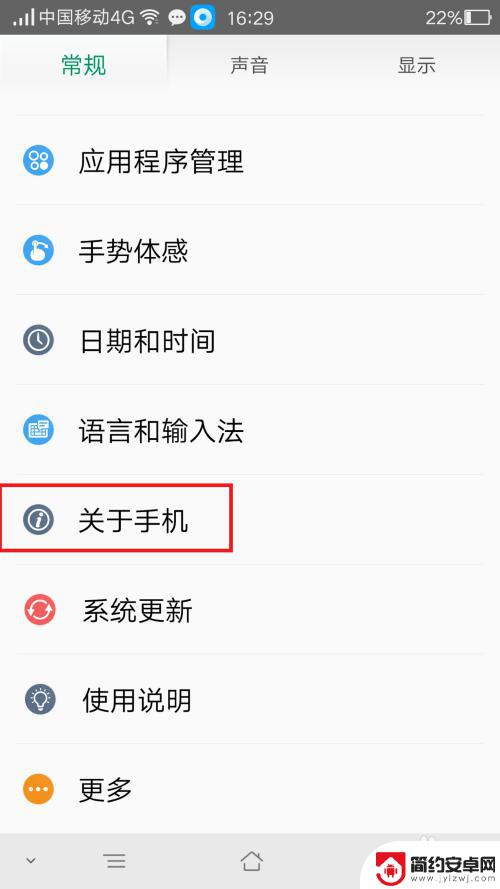
3.进入关于手机的界面,可以看到收集的一些基本信息。在界面的面有个版本号,同时下方会显示一行小字:多次点击会进入开发者模式,这里就是不停点击版本号选项即可,点击6次即可进入开发者模式。
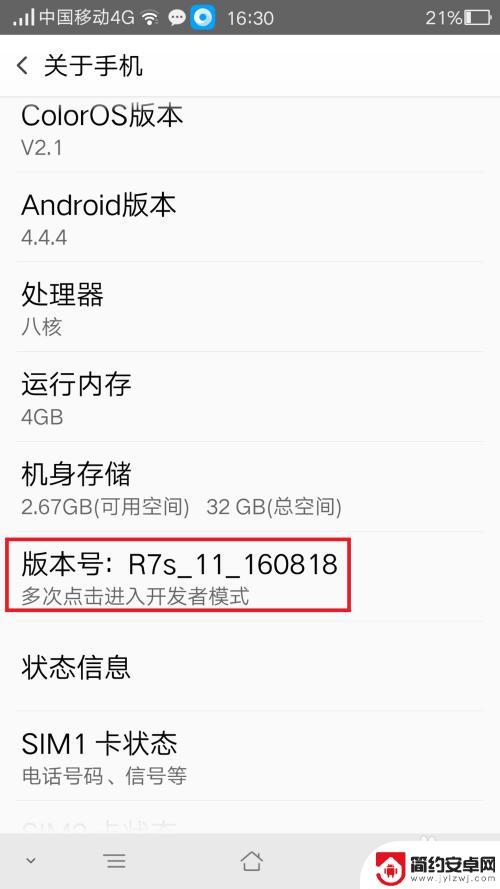
4.接着在同样的界面,版本号就会发生变化。已经没了进入开发者模式的提示了,接下来退出该界面。
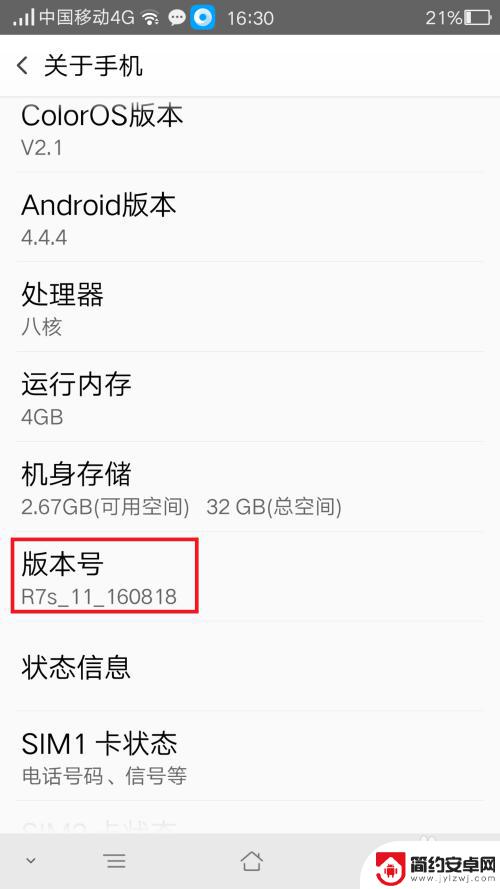
5.返回到设置的界面,选择界面最下方的更多选项。
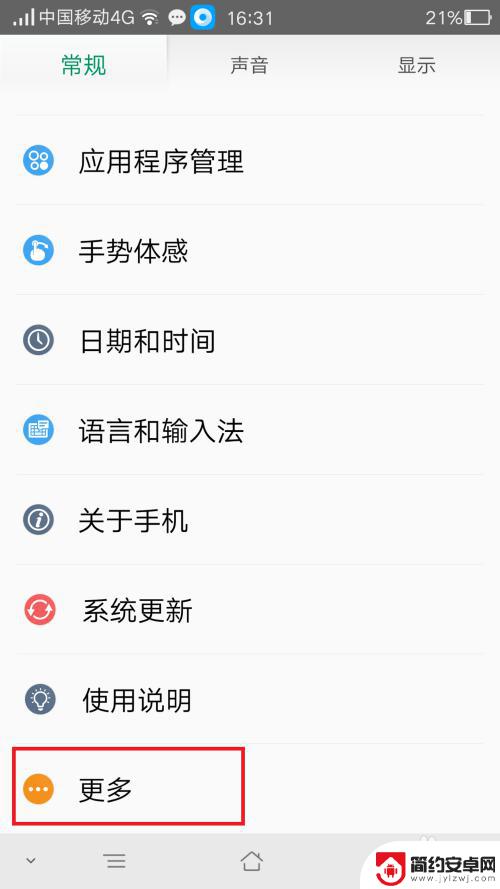
6.进入更多的界面之后,就可以看到选项中已经有了开发者选项,点击进入。
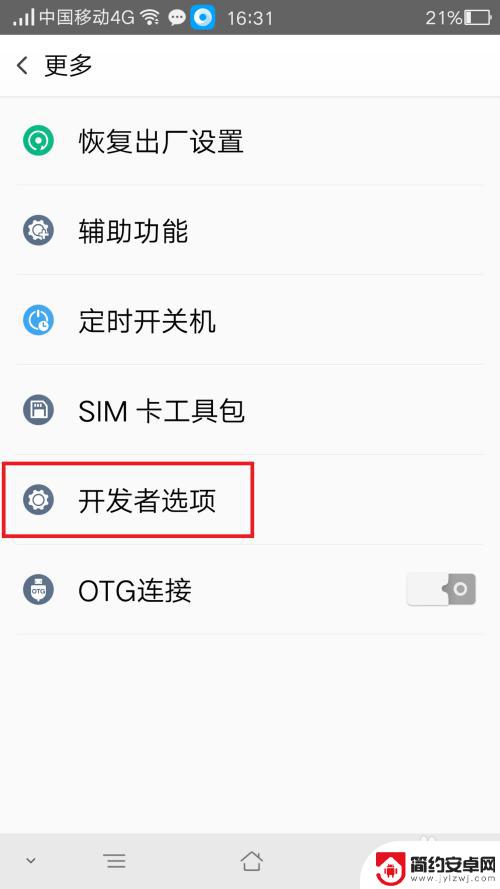
7.进入到开发者选项的界面,在右上角会有一个开发者选项的总开关,先开启这个开关。
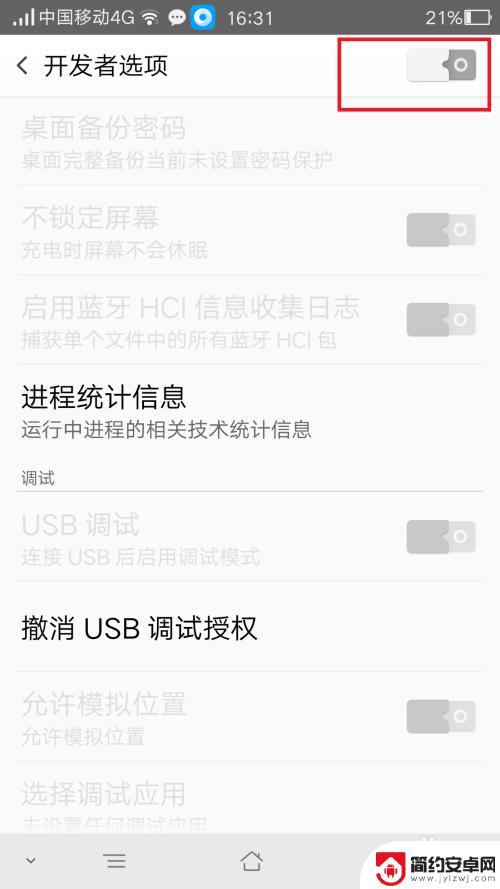
8.打开开发者选项的开关之后,就可以打开下方的usb调试选项的开关了。打开之后就可以连接手机和电脑了。
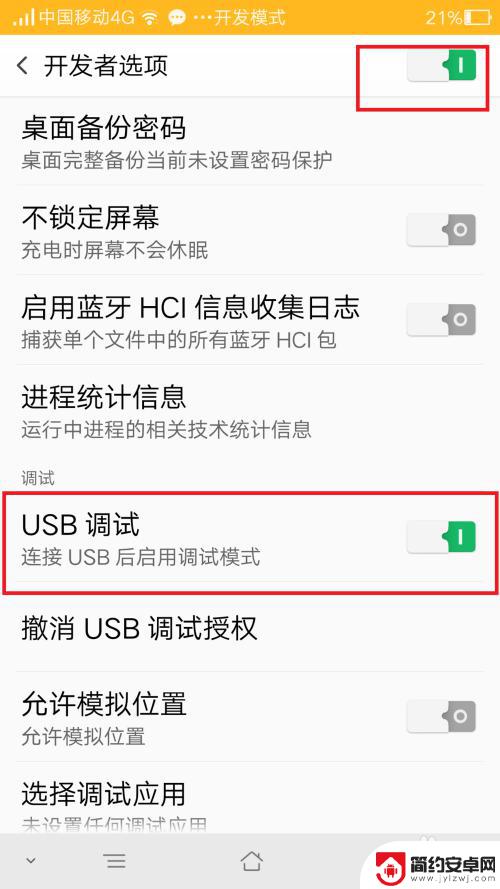
以上就是手机导入模式怎么打开的全部内容,如果有遇到这种情况,那么你就可以根据小编的操作来进行解决,非常的简单快速,一步到位。










